PDM结构设计操作指南v。1
PDM系统用户操作手册
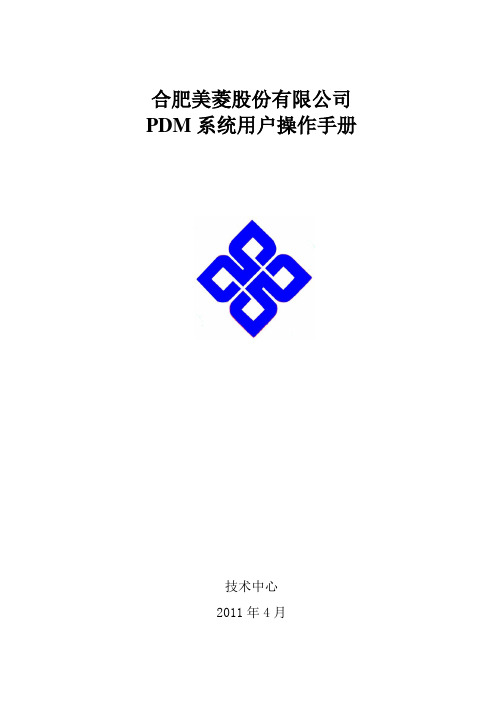
合肥美菱股份有限公司PDM系统用户操作手册技术中心2011年4月合肥美菱股份有限公司是中国最知名的家用电器制造商之一,经过二十多年的发展,现已具备单班年产400万台家用电冰箱、冰柜及深冷冰箱的生产能力,是国家512户重点企业之一,也是安徽省唯一进入全国家电综合实力十强的企业。
公司连续8年进入中国500家最大工业企业行列,连续9年进入中国500家最佳经济效益企业行列,公司综合经济实力在中国工业企业综合评价最优500家行列中居第38位,经济效益居全国日用电器制造业排行榜的第3位。
面对同行业日益白热化的市场竞争态势,为了实现成为“中国冰箱大王、世界白电航母”的企业愿景和宏伟蓝图,技术中心从自身挖潜,有效利用信息化技术提高数据管理水平和标准化管理水平,辅助提高公司的市场竞争力。
技术中心从2007年开始实施PDM项目,到目前为止,已实施了两期项目,搭建起了美菱的产品数据管理平台,对产品结构对象和文档对象进行了分类管理,制定并优化了产品BOM管理体系,实现了产品数据的电子流程审批管理功能和更改管理功能,建立了PDM系统与ERP系统的数据接口,实现了物料和BOM数据动态传入ERP系统的管理机制。
目前,PDM系统已经推广应用到公司各事业部、子公司,为了提高各业务部门的用户对PDM系统的使用和操作水平,深化对相关业务管理规范的理解和掌握。
技术中心于2010年底对PDM系统用户使用手册进行修订升版,目前已完成手册的修订工作。
本手册介绍了PDM系统的基本概念、基本操作、业务相关联的管理规范,并以具体的实例演示了PDM系统各项操作,手册中汇总了用户使用PDM系统过程中经常遇到的操作问题和业务问题。
目录 (1)一、PDM系统基本概念 (3)1.1. 名词解释 (3)1.1.1. PDM (3)1.1.2. 美菱PDM的作用与价值 (3)1.1.3. 美菱PDM系统的功能范围 (3)1.1.4. 对象、对象主、属性 (3)1.1.5. 关系、BOM、视图 (3)1.1.6. 业务项、数据项 (4)1.1.7. 所有者、数据仓库(WIP Vault、Released Vault) (4)1.1.8. 审批流程 (4)1.1.9. 工作流状态、生命周期状态 (4)1.1.10. 版本、版次 (4)1.1.11. 签入、签出、签发、提交、修订、删除 (4)1.2. PDM系统数据管理机制 (5)1.2.1. PDM系统产品数据分类机制 (5)1.2.2. PDM系统文档对象分类管理机制 (5)1.2.3. PDM系统产品结构对象名称管理机制 (5)1.2.4. PDM系统产品数据对象版本管理机制 (5)1.2.5. PDM系统用户管理机制 (6)1.2.6. PDM系统审批管理机制 (6)1.2.7. PDM系统更改管理机制 (7)1.2.8. PDM系统视图管理机制 (7)1.2.9. PDM系统关系管理机制 (9)1.3. PDM系统客户端环境准备与软件安装 (10)1.3.1. PDM系统客户端环境准备 (10)1.3.2. PDM系统客户端软件安装 (10)二、PDM系统基本操作 (18)2.1. 产品数据构建 (18)2.1.1. 产品数据构建前准备工作 (18)2.1.2. 文档对象构建操作 (18)2.1.3. 产品结构对象构建操作 (23)2.1.4. 产品数据变更操作 (31)2.2. 审批流程操作 (39)2.2.1. 提交产品数据到流程的用户操作 (39)2.2.2. 审批用户的操作 (44)2.2.3. 构建MBOM用户的操作 (44)2.2.4. 标准化审核用户的操作 (44)2.2.5. 传递、更新属性到ERP用户的操作 (45)2.2.6. 传递、更新物料MBOM到ERP用户的操作 (45)2.3. 查询操作 (47)2.3.1. 查询 (47)2.3.2. 查看 (49)2.3.3. 报表输出 (54)三、PDM系统实例操作 (56)3.1. 文档对象 (56)3.1.1. 构建技术通知单对象 (56)3.1.2. 审批并发布技术通知单 (58)3.2. 产品结构对象 (60)3.2.1. 构建零组件对象 (60)3.2.2. 审批零部件属性 (63)3.2.3. BOM构建 (65)3.2.4. 审批物料BOM (65)3.3. 更改对象 (66)3.3.1. 新建更改请求对象 (66)3.3.2. 审批发布更改请求 (67)四、PDM系统关联的设计规范 (67)4.1 .PDM系统关联的设计规范 (68)五、问题集 (68)5.1. PDM系统问题 (69)5.1.1. 如何设置EBOM视图和MBOM视图? (69)5.1.2. 为什么在MBOM视图网中BOM移除零组件, EBOM视图网中还在? (71)5.1.3. 更改零组件属性为什么不能和BOM更改用一个更改请求? (71)5.1.4. 在签入和添加本地文件时,为何“确定”按钮未正常显示或者显示错误?.. 715.1.5. 为什么我创建的对象附属的文档有的不能正常转换PDF、有的转换后是乱码、有的转换后排版错误? (71)5.1.6. PDM系统中已经打开显示图纸软件界面,但是出现错误或打开空白。
PDM使用说明书
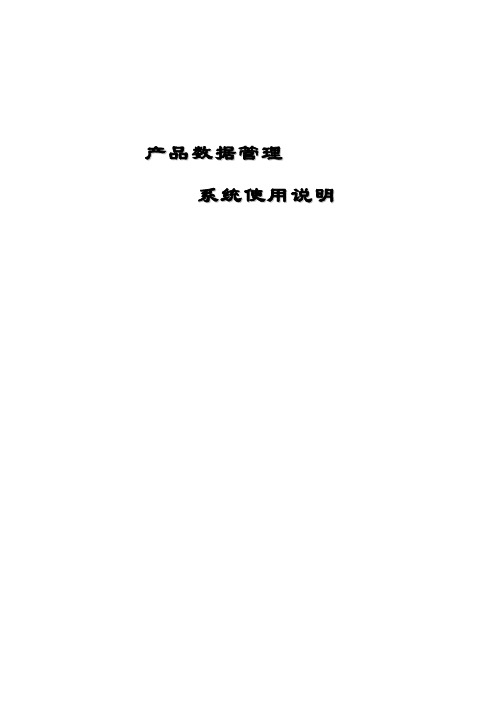
产品数据管理系统使用说明目录概述 (3)一、主界面 (5)二、系统初始化 (6)三、部门用户管理 (9)四、权限管理 (12)五、项目管理 (15)六、产品管理 (18)七、数据管理 (20)八、成本计算 (23)九、编码管理 (25)概述根据调研用户需求分析,及业务处理流程分析,拟将本系统归纳为以下功能:1、系统管理⑴用户管理:在该模块内可以根据本部门需要,按项目分类建立部门组,再在该分类部门组下面建立该组的所有设计人员。
并且可以指定当前人员的中文名称、名称字母头缩写、该用户的登录口令和工作性质等相关信息。
将此信息分发给设计人员后,该设计人员以后每次登录系统时,都要以此用户名和口令登录,如果不正确便无法登录。
若有多个部门组和人员,其建立和使用的方法是一样的。
⑵权限管理:建立完部门组和人员后,便根据每个人员的工作性质,分配不同的功能模块使用权限2、项目管理⑴项目管理:该模块以树状结构设计,可以根据项目的部门来源、产品的名称或不同的设计组进行分类,以便项目层次清晰直观。
具有项目管理的人员一般为部门的负责人,当接到有任务信息后,根据任务性质的不同,首先建立该项目,再分配给某个组及某个具体设计人员。
在建立项目时要说明项目的名称、项目代号、该项目的具体负责人和存放的路径等相关信息。
项目设置完成后要进行确定保存,项目设置才算结束,所指定的负责人才能在进入本系统后看到分配给自己的任务。
3、产品设计⑴产品设计:该模块主要是为设计人员设计的,设计人员以自己的身份登录进本系统,进入产品设计后便可看到项目管理人员分配给自己的任务。
选定产品后即可进行设计,在此可以对产品进行添加、插入和删除零件,可以更改零件类型,可以申请图纸、替换图纸、绘制图纸等相关设计操作。
产品设计完成后该产品所对应的BOM 也就自动生成。
⑵产品修改:该模块主要是为数据管理人员设计的,当工程师将产品BOM提交后,该BOM的修改权即移到数据管理员这里。
PDM使用说明
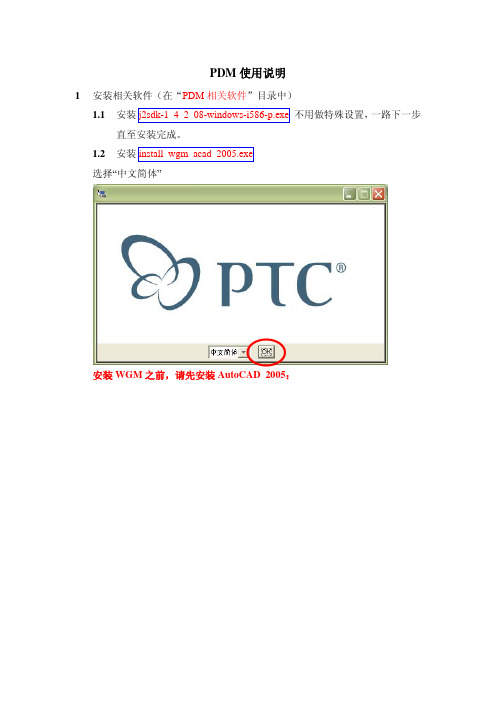
PDM使用说明1安装相关软件(在“PDM相关软件”目录中)1.1安装j2sdk-1_4_2_08-windows-i586-p.exe不用做特殊设置,一路下一步直至安装完成。
1.2安装install_wgm_acad_2005.exe选择“中文简体”安装WGM之前,请先安装AutoCAD 2005:选择定制安装:选择安装目录,将c盘改为d盘选择JRE安装目录:输入代理信息,局域网没有代理设置,设为空:输入客户机验证信息:(该页面不做任何修改)出现输入AutoCAD安装路径的页面,点浏览按钮设置为安装路径即可。
审阅设置,点击“安装”:安装完成后,转到D:\cad_client\autocad\目录,打开wtcad. ini文件,ctrl-F查找”partlifecycle”(不包含引号),找到“PartLifecycle=PartL ifeCycle”这一行,将其改成“PartLifecycle=KcPartLifeCycle”(不包含引号)。
保存退出。
打开AutoCAD,正常情况下软件会自动加载Windchill菜单,如下图:如果此菜单没有显示,则在CAD中使用menuloa d命令,菜单组选项卡-浏览路径选择D:\cad_client\autocad\\文件类型选择菜单样板(*mnu)找到点击加载切换到菜单栏选项卡,菜单组选择WTACAD,选择Windchill(W),点击插入。
Windchill菜单安装好后,从Windchill菜单中选择任意操作,系统会提示认证的窗口。
输入用户名和密码,与登录PDM系统时输入的一致,即PDM系统的用户帐号。
(用户名为自己名字的全拼,如lideyi,初始密码为11111111)如果不弹出认证窗口,需要修改以下文件:*:\AutoCAD2005\support目录下的acad2005.lsp(AutoCAD2005安装目录下),用记事本打开,在文件的最后一行添加如下内容:(if(findfile "d:/cad_client/autocad/wtacad.arx") (arxload "d:/cad_client/autocad/ wtacad.arx"))如果集成安装在C盘,需要将盘符d改成c保存文件,重新启动AutoCAD2005。
用友PDM操作手册

• 建立用户:
点中添加好的工作组,右键点中“添加用户”
系统管理
(一)、用户管理 • 进入添加用户画面: 输入代号,姓名等信息,设定个人工作区(指本地工作 路径),提供了一个帐号“是否允许多人登录”的勾选功 能
系统பைடு நூலகம்理
(二)、角色管理
• 角色信息: 点击角色信息,右键点“添加新角色”,输入新角色名
• 编码字典填充:
对占位码,分组码,常规码分别填充内容
系统管理
(三)、编码方案管理
• 填充分组码: 1、先在分类码上右键“添加分组” 2、在每组分类码上设置规定位数的编码值,备注名称,而后点“添加”,最 后 点确定
系统管理
(三)、编码方案管理
• 编码方案生效: 编码方案填充完成后,点击编码方案,右键点击“方案生效”,此方 案定义完成
PLM操作手册
一、系统管理: (一)用户管理 (二)角色管理 (三)编码方案管理 二、文档管理 (一)审签流程定义 (二)审签流程实例化 (三)文档密级设置 (四)文档管理器 (五)文档发放管理
一、系统管理
系统管理
(一)、用户管理
• 先建立企业组织架构: 点中“企业组织”,右键点“添加工作组”
系统管理
系统管理
(二)、角色管理
• 权限设置:
点中新建角色,右键点击“权限设置”
系统管理
(二)、角色管理
• 设置角色权限: 针对不同角色勾选相应的权限
系统管理
(二)、角色管理
• 用户角色设置:
进入用户管理,点击某用户名,右键点击“设置用户角色”
系统管理
(二)、角色管理
• 用户角色设置: 在角色列表中选择角色,按“>”加入角色设置,“确定” 后就完成了用户角色的设置
PDM操作手册(已更新)[1]
![PDM操作手册(已更新)[1]](https://img.taocdn.com/s3/m/2138d0ed81c758f5f61f67f0.png)
目录一、PDM的简介 (4)1.1 PDM的基本功能 (4)1.2 PDM选用的软件 (4)1.3 PDM的基本术语 (5)二、PDM软件Windchill相关安装及设置 (9)2.1 Windchill使用前的设置 (9)2.2相关软件的安装 (11)2.3环境变量的设置 (13)2.4 Windchill WGM 与相关制图软件的关联 (14)三、Windchill 10.0 主界面的介绍 (16)3.1 Windchill 10.0的简介 (16)3.2 Windchill 10.0 的操作界面 (16)四、Windchill中的产品信息 (19)4.1查找产品信息 (19)4.2查看产品信息 (23)五、制图软件与Workgroup Manager集成后的使用 (26)5.1 开始新的设计(以AutoCAD 2010为例) (26)5.2 共享CAD模型(以AutoCAD 2010为例) (28)5.3 修改CAD 模型(以AutoCAD 2010为例) (31)六、产品结构的创建 (34)6.1 手动创建部件和成品 (34)6.2部件的移动 (37)6.3 关联CAD 文档和部件 (39)6.4 部件结构的编辑(BOM的搭建) (42)七、文档的管理 (47)7.1 文档的创建 (47)7.2 修改文档 (51)7.3 建立文档与部件的关联 (53)7.4文档的修订 (55)八、基线的创建与添加 (56)8.1 基线的定义 (56)8.2 基线的创建与添加 (56)九、签审流程 (60)9.1 提交审阅 (60)9.2 进行签审 (62)十、变更管理 (64)10.1 创建变更通告 (64)10.2 修改修订的产品 (67)10.3 变更通告的签审 (68)十一、工作的管理 (69)11.1 修改个人密码 (69)11.2 管理个人工作主页 (70)11.3 个人工作的委派 (72)一、PDM的简介1.1 PDM的基本功能PDM: Product Data Management, 产品数据管理,是一个介于基础信息结构软件和应用软件之间的一种框架软件系统。
设计院PDM操作规范

设计院 PDM操作规范版本更新日期作者备注说明:本文档仅描述在当前系统状态下,各岗位人员的工作流程,会随着系统应用的深入和系统的完善逐渐优化。
1 计划员1.1 任务创建主工作程序:在项目树上创建项目(对应成台套设备的生产号和单台设备的生产令号)。
在任务树上创建区域、设备、入库单元对应任务。
转化设计分批入库时,不同批次创建不同的入库单元,入库单元编号建议为:“入库单元代号”+“批次号”如:xxxxxx(一)。
创建好任务之后点击开始,在某个任务上执行开始时,其子任务都自动执行开始。
任务树项目/产品/入库单元树1.2 任务监控设计院入库单元任务监控通过监控其关联入库流程的方式实现,在任务树上可以查看每个任务的流程状态,并且点击“F6”,可以查看每个任务关联流程每个节点执行的详细信息。
2 设计人员2.1 产品设计2.1.1 自主设计进入AutoCAD 设计环境 建立与PDM 服务器的连接如果要使用序号工具中的【选择标准件】功能,则必须要先建立连接。
使用序号工具拉新的序号z 选择标准件标准代号、名称材料、规格等信息对标准件进行模糊或精确查找,或将常用的可在右侧输入标准号加入自己的收藏,以便以后方便查找。
拉序号工具编辑序号自定义标题栏填入序号栏计算重量多图填入序号栏序号检查利用“填入序号栏”功能,自动生成序号栏如果存在一号多图的情况,需将后面图纸的序号信息填写到其中某一张图纸明细栏上,则可以使用【多图填入序号栏】工具,多选图纸后,程序读取序号并写入到当前图纸中。
2.1.2 转化设计按设计院现有方式进行图纸设计根据要求填写Excel明细表新明细表的模板,在原设计院Excel明细表的基础上,仅增加了一列“原材料代号”,如下图:填写规范:原材料代号:用户从系统中选取原材料、外购件时,系统自动填写(暂没有做此要求)。
其他列数据保持原有填写规范,特殊要求如下:1、所有零件(含无图件)必须有订货代号;2、名称、材料等字段无论多长,或图号有两个,都填写到一行的一个单元格中,不换行。
PDM构件库操作说明 1
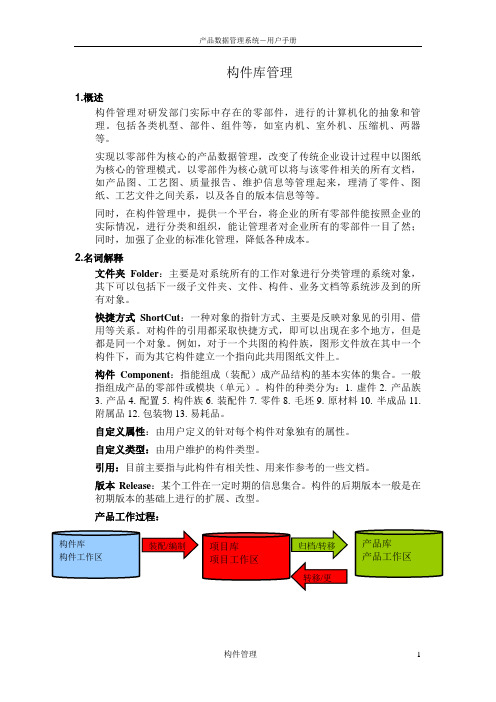
构件库管理1.概述构件管理对研发部门实际中存在的零部件,进行的计算机化的抽象和管理。
包括各类机型、部件、组件等,如室内机、室外机、压缩机、两器等。
实现以零部件为核心的产品数据管理,改变了传统企业设计过程中以图纸为核心的管理模式。
以零部件为核心就可以将与该零件相关的所有文档,如产品图、工艺图、质量报告、维护信息等管理起来,理清了零件、图纸、工艺文件之间关系,以及各自的版本信息等等。
同时,在构件管理中,提供一个平台,将企业的所有零部件能按照企业的实际情况,进行分类和组织,能让管理者对企业所有的零部件一目了然;同时,加强了企业的标准化管理,降低各种成本。
2.名词解释文件夹Folder :主要是对系统所有的工作对象进行分类管理的系统对象,其下可以包括下一级子文件夹、文件、构件、业务文档等系统涉及到的所有对象。
快捷方式ShortCut :一种对象的指针方式、主要是反映对象见的引用、借用等关系。
对构件的引用都采取快捷方式,即可以出现在多个地方,但是都是同一个对象。
例如,对于一个共图的构件族,图形文件放在其中一个构件下,而为其它构件建立一个指向此共用图纸文件上。
构件Component :指能组成(装配)成产品结构的基本实体的集合。
一般指组成产品的零部件或模块(单元)。
构件的种类分为:1. 虚件2. 产品族3. 产品4. 配置5. 构件族6. 装配件7. 零件8. 毛坯9. 原材料10. 半成品11. 附属品12. 包装物13. 易耗品。
自定义属性:由用户定义的针对每个构件对象独有的属性。
自定义类型:由用户维护的构件类型。
引用:目前主要指与此构件有相关性、用来作参考的一些文档。
版本Release :某个工件在一定时期的信息集合。
构件的后期版本一般是在初期版本的基础上进行的扩展、改型。
产品工作过程:装配/编制 归档/转移 转移/更构件库构件工作区 项目库 项目工作区 产品库 产品工作区3.操作说明构件库的操作维护是由企业指定专人进行,一般是标准化和质量控制部门。
PDM设计工作标准v.1
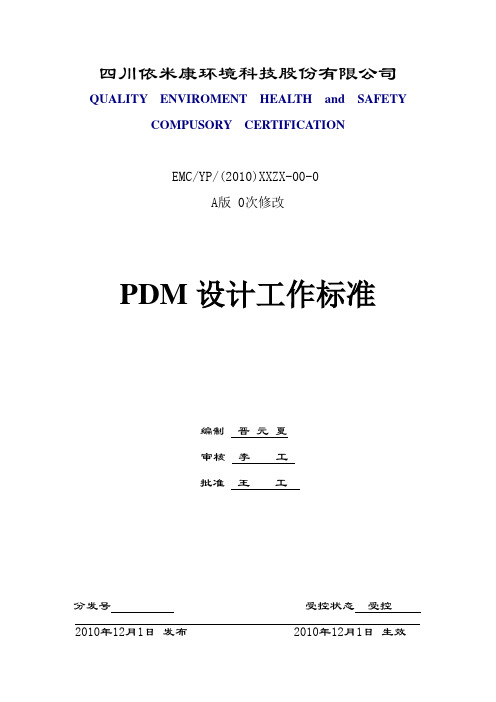
四川依米康环境科技股份有限公司QUALITY ENVIROMENT HEALTH and SAFETY COMPUSORY CERTIFICATIONEMC/YP/(2010)XXZX-00-0A版 0次修改PDM设计工作标准编制晋元夏审核李工批准王工分发号受控状态受控2010年12月1日发布 2010年12月1日生效目的:1.指导PDM设计数据的入库与存放方法,保证PDM上按照统一格式入库和存放设计数据;2.通过PDM,规范研发、设计工作;3.规范PDM与SW的模版适用范围:技术研发中心所有人员(目前)一.新建项目1.订单项目新建订单项目下达后,由技术支持部完成项目创建。
创建内容如下:A.项目名称订单项目名称:SEORD+序列号+‘’+‘订单产品规格’。
B.订单项目创建要求:1)凡是合同部下发的生产通知单,都将作为PDM的订单项目,在PDM中记录2)创建订单项目时,须在项目数据卡内详细填写:合同号、合同名称、项目名称、客户、项目号、产品代码、名称、规格、数量、销售员、特殊说明、创建时间等。
3)提交参数配置表:由系统工程师提交订单项目总体设计后的产品技术配置及主要部件参数表,由总工程师审核、批准。
4)提交技术评审表,由总工完成技术评审表审核、批准5)提交生产通知单:合同部下发的生产通知单,直接复制到项目中。
6)提交项目任务书。
任务书提交审核流程如下①首先结构组确认该项目设计方向,并在任务书的数据卡中详细写明项目设计方向,标准语言如下:●订单同某某订单,项目不需设计●订单需要部分设计●订单属新产品,需要全新设计②提交技术研发中心经理工作任务分配③研发中心经理进行订单设计任务分配,并下达项目任务书,相关人员通过PDM通知程序获取设计任务。
④通过该任务分配表,PDM统计每月、每人的设计工作量2.新研发项目创建A.项目名称:项目名称:新产品研发确定名称B.新项目创建要求1)所有新项目研发过程中的一切评审、调研、会议都需要做相关文档,并在PDM中入库。
PDM操作指南(PDF 52页)

Library Name
Revision Version LifeCycle
State IOP Type
• 库,即存放、查看数据的地方
• 各类文件的名称
• 数据大版本,如A、B、C、D、E……表示数据所处的开发阶段,其 中:A、B、C版本分别对应设计阶段断面数据、初版数据和冻结版 数据,D版本为开模数据,E之后的每个大版本均对应工程更改 • 数据小版本,一个数模在冻结数据前,不同版本均可进入系统,每 次可形成数据小版本,如:B.0 、B.1、 B.2等
精确管理数据版本
• 有据可查,可将某数据的所有版本一目了然。
1、PDM系统概貌
2、通用操作
浏览器要求
两种浏览器可供选择:
•Microsoft Internet Explorer 7.0及以上,IE 10不推荐。
•Firefox 5.0
在线浏览轻量化数 据要求
需要安装Java客户端:
•客户端程序路径如下:\\yfpods2\YFPOShare\ 临时文件夹\jre-6u26-windows-i586.exe
什么是PDM?
Product Data Management 产品数据管理
PDM系统概貌 通用操作 数据归档 关联文件生成 数据发放 数据检索 产品数据工程更改 在线数据审核
1、PDM系统概貌
1.1 PDM逻辑图
数据及文档建立
关联文件 生成
数据及文 档检索
数据及文 档浏览
数据及文档更改
*数据包括:
表面处 理方式
新零件/ 借用
文件名
数据类型
数据用途
数据格式
备注
延锋彼欧零 件号
Level
Pc
PDM系统培训手册_构件明细表管理
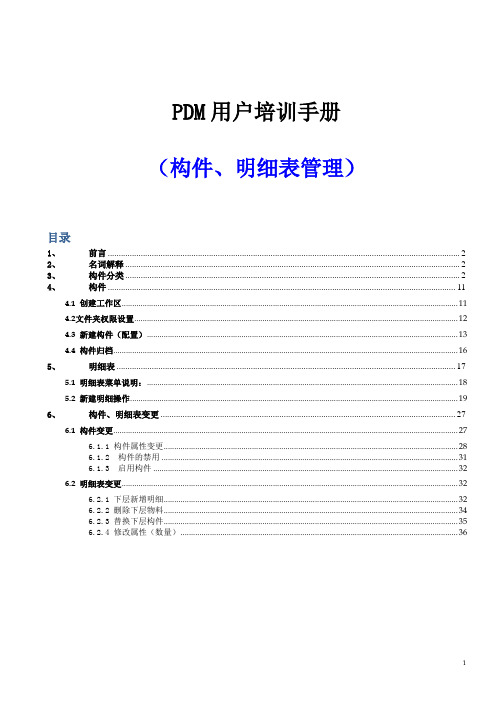
PDM用户培训手册(构件、明细表管理)目录1、前言 (2)2、名词解释 (2)3、构件分类 (2)4、构件 (11)4.1 创建工作区 (11)4.2文件夹权限设置 (12)4.3 新建构件(配置) (13)4.4 构件归档 (16)5、明细表 (17)5.1 明细表菜单说明: (18)5.2 新建明细操作 (19)6、构件、明细表变更 (27)6.1 构件变更 (27)6.1.1 构件属性变更 (28)6.1.2构件的禁用 (31)6.1.3启用构件 (32)6.2 明细表变更 (32)6.2.1 下层新增明细 (32)6.2.2 删除下层物料 (34)6.2.3 替换下层构件 (35)6.2.4 修改属性(数量) (36)1、前言本操作手册由适用于家好美PDM系统构件、明细表管理的操作,构件、明细表管理的操作主要包括构件的新增、归档、明细表、物料变更等功能操作。
2、名词解释文件夹:对产品进行分类管理的系统对象,不是操作系统中的文件夹。
不仅仅对文件分类,可对所有产品进行分类。
产品结构:狭义的产品结构反映构件及其相互装配组成一树状结构。
扩展的产品结构为所有可具有版本号的、与产品相关的构件提供逻辑嵌套的占位。
产品结构可以看成是一个多维的树形结构,是一个最完整产品的结构,是组成一种产品的所有可能,是一类产品的最大化模型,也是进行客户化产品即配置的基础。
零部件管理:根据产品类型分类,管理PDM所有的物料,包括未归档、归档物料。
配置:新建配置,即新建物料。
编码:构件的编码标志。
构件名称:构件的名称标志。
构件分类:根据产品类型,该构件的所属产品分类。
代号:构件相对于的图纸的图号。
归档:将构件或明细表变成受控状态,归档过后的构件或明细表变更时需走变更单;设置管理图纸:物料可与图纸关联,一般是通过图号关联的。
属性:选中某个物料,可以查看该物料的属性;变更管理:已归档物料可在变更管理中进行变更操作,物料的变更管理包括:更改构件、更改明细表、启用构件、禁用构件等。
PDM系统操作手册

中航精机PDM模块用户操作手册目录前言 (4)名词解释 (5)用户主界面 (6)第一章全局资源区 (7)1.1全局资源区简介 (7)1.2全局资源区界面 (7)1.3全局资源区主要功能 (8)1.3.1 全局资源归档操作 (9)1.3.1.1 新增归档文件夹 (9)1.3.1.2 新增归档链接 (12)1.3.2 全局资源查阅操作 (18)1.3.3 对全局资源的其他操作 (19)1.4本章小结 (26)第二章个人工作区 (27)2.1个人工作区简介 (27)2.2个人工作区主界面 (27)2.3个人工作区主要功能 (29)2.3.1 工作区布局 (29)2.3.1.1 新建文件夹 (30)2.3.1.2 新建工作组夹 (34)2.3.2 创建数据对象 (37)2.3.2.1 普通数据对象的创建 (38)2.3.2.2 工装零部件类型数据对象的创建 (45)2.3.2.3 文件类型数据对象的创建 (57)2.3.2.4 工艺卡片类型数据对象的创建 (64)2.3.4 我的资料库 (68)2.3.5 一些常用操作 (72)2.3.7 属性观察界面设置 (76)2.3.8 注意事项 (80)2.4本章小结 (80)第三章数据检索 (81)3.1检索工具条简介 (81)3.2 PDM系统中数据检索概要说明 (82)3.3组合查询 (83)3.3.1 组合查询对话框 (83)3.3.2 查询条件设置 (88)3.3.3 数据反查 (92)3.4其它查询方式简介 (93)3.5本章小结 (96)结束语 (97)前言《中航精机PDM系统操作手册》为企业中需要在PDM环境里进行日常工作的人员服务,例如进行产品开发的设计师、为工装零部件做工艺的工艺师以及需要从PDM系统中检索数据的人员等。
本手册主要介绍了进行日常工作所需要掌握的功能,并且包含了一部分PDM的概念。
《中航精机PDM操作手册》所讲述到的功能在操作上都比较简单,但在实际应用中,用户往往需要综合使用多个功能来完成工作。
PDM用户操作手册
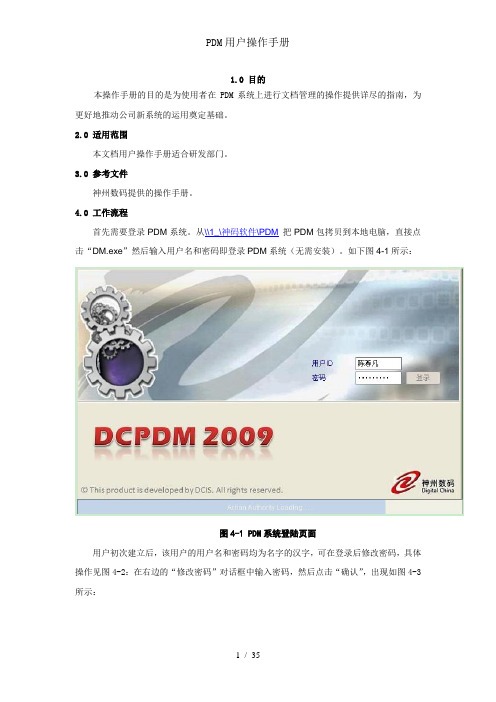
1.0 目的本操作手册的目的是为使用者在PDM系统上进行文档管理的操作提供详尽的指南,为更好地推动公司新系统的运用奠定基础。
2.0 适用范围本文档用户操作手册适合研发部门。
3.0 参考文件神州数码提供的操作手册。
4.0 工作流程首先需要登录PDM系统。
从\\1_\神码软件\PDM把PDM包拷贝到本地电脑,直接点击“DM.exe”然后输入用户名和密码即登录PDM系统(无需安装)。
如下图4-1所示:图4-1 PDM系统登陆页面用户初次建立后,该用户的用户名和密码均为名字的汉字,可在登录后修改密码,具体操作见图4-2:在右边的“修改密码”对话框中输入密码,然后点击“确认”,出现如图4-3所示:图4-2 修改密码点“确定”即完成密码的修改。
4.1创建文档1)注册文档注册新文档:在导航器中选择“文档管理”然后找到需注册文档的类别,比如需要注册一份说明书。
右击“产品文档”->“注册”->“创建新对象”。
如下图4-4所示:图4-4 创建新对象页面在弹出的“文档注册”对话框中输入信息,对话框中蓝色显示字段为必填项。
文档注册页面如下图4-5所示:下图“文档注册”页面中“编号”的规则是:“GKT”+ AAAAAAA +BB+ “/”+ XXX。
系统可根据注册页面中所选择的“文档类别”及“所属型号”自动给出,也可以自己手工输入。
编号规则说明:GKT1)AAAAAAA:整机文件编码,由“所属项目”对应的整机文件编码确定;2)BB:文件简号,由“文档类别”代码确定,2位。
文件简号见附件一;3)XXX:3位流水码。
这里的编号系统自动给出。
图4-5“文档注册”页面在上图的注册页面中输入基本信息后,点击“注册”图标按钮(“”);文档注册成功。
(新建第一个版本时,“文档注册”页面右边的“文件更改信息”可选择不写。
)如下图4-6所示:图4-6:文档注册成功页面2)添加电子文件在查询结果页面双击需添加文件的对象,可出现如上图的页面,在上图中右上角点击“文件”出现图4-7 a)所示:在图4-7 a)页面中点击“文件注册”按钮(“”),选择需上传的文件—>上传至服务器。
PDM基本操作规范

PDM基本操作规范目录目录历史版本-------------------------------------------------------------------------------------------------------------------------------------------- 4一.物料管理--------------------------------------------------------------------------------------------------------------------------------------- 5 1物料申请流程 ------------------------------------------------------------------------------------------------------------------------------- 5 2. 物料申请单 --------------------------------------------------------------------------------------------------------------------------------- 72.1物料申请单 ----------------------------------------------------------------------------------------------------------------------------- 82.2 物料申请过程------------------------------------------------------------------------------------------------------------------------- 93. 物料编码规则-----------------------------------------------------------------------------------------------------------------------------133.1物料料号编码规则 ------------------------------------------------------------------------------------------------------------------133.2 物料描述编码规则 -----------------------------------------------------------------------------------------------------------------134. 物料查询 -----------------------------------------------------------------------------------------------------------------------------------144.1 物料查询界面介绍 -----------------------------------------------------------------------------------------------------------------144.2 查询调条件与查询结果的配置 -------------------------------------------------------------------------------------------------174.3 模糊查询 ------------------------------------------------------------------------------------------------------------------------------204.4 物料的浏览查看---------------------------------------------------------------------------------------------------------------------215 物料的BOM管理 ------------------------------------------------------------------------------------------------------------------------225.1 BOM的形成 ---------------------------------------------------------------------------------------------------------------------------236. 物料的承认 --------------------------------------------------------------------------------------------------------------------------------246.1. 物料的承认流程--------------------------------------------------------------------------------------------------------------------246.2 组件物料的BOM审核流程------------------------------------------------------------------------------------------------------276.3 整机BOM审核流程 ---------------------------------------------------------------------------------------------------------------277 ECN/ECR --------------------------------------------------------------------------------------------------------------------------------------277.1变更申请 -------------------------------------------------------------------------------------------------------------------------------287.2 BOM的修改 ---------------------------------------------------------------------------------------------------------------------------287.3 ECN审核流程 -------------------------------------------------------------------------------------------------------------------------297.4 ECN报表生成 -------------------------------------------------------------------------------------------------------------------------30二.文档管理---------------------------------------------------------------------------------------------------------------------------------------31 8部门文档管理 ------------------------------------------------------------------------------------------------------------------------------318.1 Basic文档 ------------------------------------------------------------------------------------------------------------------------------318.2 Review文档 ---------------------------------------------------------------------------------------------------------------------------318.3 部门文档上传------------------------------------------------------------------------------------------------------------------------318.4 部门文档查询------------------------------------------------------------------------------------------------------------------------358.5 AutoVue浏览工具-------------------------------------------------------------------------------------------------------------------369 PLM文档 -------------------------------------------------------------------------------------------------------------------------------------369.1项目总览 -------------------------------------------------------------------------------------------------------------------------------3610 文档版本升级 ----------------------------------------------------------------------------------------------------------------------------40历史版本一.物料管理物料管理是PDM系统中一个非常重要的功能模块。
PDM用户培训手册

Heavy-Industry
18
零部件的概念
Heavy-Industry
19
文档的概念
• 文档 →产品相关的各种技术资料都统称为文档 →文档是对企业日常使用的各种格式的文件的一种封装 →文档包括主要内容和附件 →文档可以与零部件关联,从与零部件的关联关系的角度看,文档分为两种:
– 描述文档,与零部件关系密切,描述零部件是如何设计或制造的。与零部件一 起发展,描述文档一升版,对应的零部件必须升版以反映描述文档的变化。比 如:产品图纸。
– 参考文档,与零部件关系松散,可以独立于零部件单独发展。主要包括作为设 计依据文档、设计输入文档或辅助性的设计输出文档。
Heavy-Industry
Heavy-Industry
30
产品系列划分及其在系统中的表现
> 产品库的划分 – “产品类型”将作为产品(库)来管理 – “产品型号”或产品族将作为成品来管理
产品系列 三一产品类型
拖泵
泵车
… 车载泵
压路机
平地机
… 挖掘机
起重机
…
客车
自卸车
产品型号 …
产品型号 …
产品型号 ….
产品型号 …
……
…
产品型号
…
> 产品库建立原则:以产品种类划分,即: – 泵送研究院:拖泵、泵车、车载泵、布料杆、皮带输送车、搅拌车、推土机、沥青搅拌设备、混凝土搅拌设备、正 面吊、堆高机 – 路机研究院:压路机、平地机、摊铺机、转运车、沥青路面热修补车、铣刨机 – 挖掘机 – 起重机、起重机底盘 – 桩机:旋挖钻机、水平定向钻 – 煤机研究院:煤机 – 上海科技:履带起重吊 – 汽车:汽车底盘、客车、自卸车 – 研究本院:液压支架
PDM操作手册(已更新)[1]
![PDM操作手册(已更新)[1]](https://img.taocdn.com/s3/m/2138d0ed81c758f5f61f67f0.png)
目录一、PDM的简介 (4)1.1 PDM的基本功能 (4)1.2 PDM选用的软件 (4)1.3 PDM的基本术语 (5)二、PDM软件Windchill相关安装及设置 (9)2.1 Windchill使用前的设置 (9)2.2相关软件的安装 (11)2.3环境变量的设置 (13)2.4 Windchill WGM 与相关制图软件的关联 (14)三、Windchill 10.0 主界面的介绍 (16)3.1 Windchill 10.0的简介 (16)3.2 Windchill 10.0 的操作界面 (16)四、Windchill中的产品信息 (19)4.1查找产品信息 (19)4.2查看产品信息 (23)五、制图软件与Workgroup Manager集成后的使用 (26)5.1 开始新的设计(以AutoCAD 2010为例) (26)5.2 共享CAD模型(以AutoCAD 2010为例) (28)5.3 修改CAD 模型(以AutoCAD 2010为例) (31)六、产品结构的创建 (34)6.1 手动创建部件和成品 (34)6.2部件的移动 (37)6.3 关联CAD 文档和部件 (39)6.4 部件结构的编辑(BOM的搭建) (42)七、文档的管理 (47)7.1 文档的创建 (47)7.2 修改文档 (51)7.3 建立文档与部件的关联 (53)7.4文档的修订 (55)八、基线的创建与添加 (56)8.1 基线的定义 (56)8.2 基线的创建与添加 (56)九、签审流程 (60)9.1 提交审阅 (60)9.2 进行签审 (62)十、变更管理 (64)10.1 创建变更通告 (64)10.2 修改修订的产品 (67)10.3 变更通告的签审 (68)十一、工作的管理 (69)11.1 修改个人密码 (69)11.2 管理个人工作主页 (70)11.3 个人工作的委派 (72)一、PDM的简介1.1 PDM的基本功能PDM: Product Data Management, 产品数据管理,是一个介于基础信息结构软件和应用软件之间的一种框架软件系统。
PDM用户使用指南

PDM用户使用手册目录1.PDM概述 (3)2.PDM客户端使用 (3)2.1.PDM登录 (3)2.2.PDM用户界面 (4)3.文件夹状态 (4)4.文件创建和检入\检出 (5)4.1.添加现有文件 (5)4.2.文件的检入 (5)4.3.文件的检出 (6)5.修订文件版本 (7)5.1.版本 (7)5.2.获取最新版本 (8)5.3.获取版本 (8)5.4.历史记载 (8)5.5.撤销检出 (9)6.搜索 (10)6.1.搜索概述 (10)6.2.搜索窗口 (11)6.3.搜索的名称和位置 (11)6.4.搜索检入/检出文件 (12)6.5.收藏搜索 (12)7.文件的参考引用 (14)7.1.建立、移除参考应用 (15)7.2.生成参考引用 (15)8.复制树 (17)9.材料明细表使用 (19)9.1.计算材料明细表分类及查看方法 (19)9.2.焊接切割清单和焊件材料明细表 (21)9.3.激活计算材料明细表 (21)9.4.创建命名材料明细表 (22)9.5.比较材料明细表 (22)10.管理当地缓存 (24)10.1.移除本地副本 (24)11.用户更改密码 (25)12.生成项目 (27)12.1.生成标准机型 (27)12.2.生成非标机型 (28)12.3.生成生产任务单 (28)13.流程 (29)13.1.流程说明 (29)13.2.文件状态 (31)13.3.状态变换 (31)14.标准外购件归档 (32)1.PDM概述PDM 产品数据管理系统是一种“帮助工程师和其他人员管理产品数据和产品研发过程的工具。
PDM系统确保跟踪那些设计、制造所需的大量数据和信息,并由此支持和维护产品。
”PDM特点:明确定位为面向制造企业,以产品为管理的核心,以数据、过程和资源为管理信息的三大要素,以静态的产品结构和动态的产品设计流程作为两条管理主线。
PDM用途:PDM可以在正确的时间,以正确的方式,将正确的数据发给正确的使用者。
PDM用户操作手册文档管理

1.0 目的本操作手册的目的是为使用者在系统上进行文档管理的操作提供详尽的指南,为更好地推动公司新系统的运用奠定基础。
2.0 适用范围本文档用户操作手册适合研发部门。
3.0 参考文件神州数码提供的操作手册。
4.0 工作流程首先需要登录系统。
从\\1\\神码软件\把包拷贝到本地电脑,直接点击“”然后输入用户名和密码即登录系统(无需安装)。
如下图4-1所示:图4-1 系统登陆页面用户初次建立后,该用户的用户名和密码均为名字的汉字,可在登录后修改密码,具体操作见图4-2:在右边的“修改密码”对话框中输入密码,然后点击“确认”,出现如图4-3所示:图4-2 修改密码点“确定”即完成密码的修改。
4.1创建文档1)注册文档注册新文档:在导航器中选择“文档管理”然后找到需注册文档的类别,比如需要注册一份说明书。
右击“产品文档”->“注册”->“创建新对象”。
如下图4-4所示:图4-4 创建新对象页面在弹出的“文档注册”对话框中输入信息,对话框中蓝色显示字段为必填项。
文档注册页面如下图4-5所示:下图“文档注册”页面中“编号”的规则是:“”+ ++ “/”+ 。
系统可根据注册页面中所选择的“文档类别”及“所属型号”自动给出,也可以自己手工输入。
编号规则说明:1):整机文件编码,由“所属项目”对应的整机文件编码确定;2):文件简号,由“文档类别”代码确定,2位。
文件简号见附件一;3):3位流水码。
这里的编号系统自动给出。
图4-5“文档注册”页面在上图的注册页面中输入基本信息后,点击“注册”图标按钮(“”);文档注册成功。
(新建第一个版本时,“文档注册”页面右边的“文件更改信息”可选择不写。
)如下图4-6所示:图4-6:文档注册成功页面2)添加电子文件在查询结果页面双击需添加文件的对象,可出现如上图的页面,在上图中右上角点击“文件”出现图4-7 a)所示:在图4-7 a)页面中点击“文件注册”按钮(“”),选择需上传的文件—>上传至服务器。
PDM操作指南2.0(1)

目录第一部分产品的属性和PDM与订单、发料系统 (1)一、产品属性介绍 (1)二、PDM属性维护的责任部门 (9)三、整车选用装置的几种基本结构形式 (9)四、PDM与订单系统 (10)五、PDM与发料系统 (15)第二部分整车PDM结构规范 (23)一、新建产品必需准确设定其关键属性 (23)二、新建产品必须提交 (23)三、整车PDM的基本结构 (26)四、整车PDM产品结构规范结构 (26)第三部分技术通知单下发规范 (31)一、正式通知单的下发 (31)二、临时通知单(特殊定单) (34)三、临时通知单(试装通知单) (36)第四部分整车PDM物料的流转过程 (38)一、订单的建立(前提条件PDM整车已经建立,并处于试制或小批量生产状态) (38)二、公司计划人员订单翻译 (39)三、生管部生产所需物料的生成装车 (40)四、物流部根据料单进行物料的出库 (43)五、财务部成本核算 (44)六、售后查询 (44)第五部分技术通知单错误原因分析 (46)一、技术通知单错误(技术) (46)二、其它错误的原因 (56)附表Ⅰ:项目标识及项目标识之间的可选关系 (63)附表Ⅱ:自制/采购,项目标识与产品类型属性的对照关系 (65)第一部分产品的属性和PDM与订单、发料系统产品的属性直接决定了该产品在PDM中的存在状态。
产品的每一个属性在PDM中必须给予确切设置,否则将会在订单系统中显示错误、或者发料系统生成料单时打印不出的情况。
设计人员在建立一个新产品时,应该及时明确该产品的各种属性,工艺上应该在产品由草稿状态成为试制状态或小批量状态时,及时明确装配车间、逻辑工位、逻辑工段等关键属性。
一、产品属性介绍1、项目代号物料的基本属性,是一个物料的唯一标识,一个物料只有一个项目代号,一个项目代号也只对应一个物料。
项目代号的编码有着严格要求,编码时必须符合公司《汽车产品零部件编号规则》,不可以借用原厂家的编号。
PDM设计管理操作规程
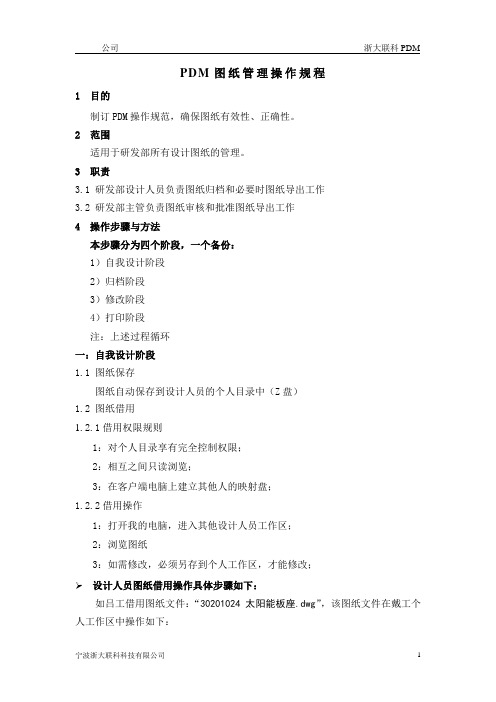
P DM图纸管理操作规程1 目的制订PDM操作规范,确保图纸有效性、正确性。
2 范围适用于研发部所有设计图纸的管理。
3职责3.1 研发部设计人员负责图纸归档和必要时图纸导出工作3.2 研发部主管负责图纸审核和批准图纸导出工作4操作步骤与方法本步骤分为四个阶段,一个备份:1)自我设计阶段2)归档阶段3)修改阶段4)打印阶段注:上述过程循环一:自我设计阶段1.1 图纸保存图纸自动保存到设计人员的个人目录中(Z盘)1.2 图纸借用1.2.1借用权限规则1:对个人目录享有完全控制权限;2:相互之间只读浏览;3:在客户端电脑上建立其他人的映射盘;1.2.2借用操作1:打开我的电脑,进入其他设计人员工作区;2:浏览图纸3:如需修改,必须另存到个人工作区,才能修改;设计人员图纸借用操作具体步骤如下:如吕工借用图纸文件:“30201024太阳能板座.dwg”,该图纸文件在戴工个人工作区中操作如下:1.吕工打开我的电脑,进入戴工个人工作区找到“30201024太阳能板座.dwg”;2.打开“30201024太阳能板座.dwg”图纸另存到吕工个人工作区,再进行修改;二:设计归档阶段2.1 归档图纸2.1.1 双击打开“浙大联科PDM”,2.1.2点击归档管理,在弹出的窗口中选择“文件类型”,点击“自定义扩展名”,在归档类型的文件后面填入相应的扩展名,并选择归档方式。
2.1.3 选中归档的图纸,并依次选择“批准人员”和“审核人员”,单击“导入”;注意:所有归档图纸名称必须是图号加文件名;如:30201024太阳能板座;2.1.4 待指定路径人员和批准人员都执行完归档操作后,系统会自动提示“归档完成”,设计人员点击“确定”即完成归档操作。
设计人员归档操作具体步骤如下:在归档过程中设计人员归档文件需要执行以下操作:1.双点桌面“浙大联科PDM”,输入用户名与密码(用户名:user,密码:123),如下图所示:2.点击归档管理,点击“自定义扩展名”,在归档类型的文件后面填入相应的扩展名;并选择归档方式。
- 1、下载文档前请自行甄别文档内容的完整性,平台不提供额外的编辑、内容补充、找答案等附加服务。
- 2、"仅部分预览"的文档,不可在线预览部分如存在完整性等问题,可反馈申请退款(可完整预览的文档不适用该条件!)。
- 3、如文档侵犯您的权益,请联系客服反馈,我们会尽快为您处理(人工客服工作时间:9:00-18:30)。
PDM结构设计操作指南
一PDM库文件夹
1 订单产品项目文件夹
该文件夹下面主要存放各订单信息,目录结构依次是年份文件夹如:2011年—>订单项目文件夹,如:SEORD100551-1 SDM81U(大金加热螺转焊),订单文件夹下包括以下内容如下图:
该文件夹由项目负责人建立。
各个文件夹内的文件有各部分负责人上传存放。
设计数据文件夹内容如下图:
设计数据下包括各个专业的设计文档。
2结构零部件文件夹
该文件夹下主要存放SOLIDWORKS三维零部件,采用文件夹方式分类,如下图:
文件夹排列序号根据PDM数据存放标准建立。
3新产品项目文件夹
该文件夹用于存放新设计开发的产品信息。
文件夹内项目文件夹框架形式同订单项目文件。
二 PDM库结构文件存放
1 产品总装图的存放
产品总装图包括,结构总装,管路总装,电器总装 3部分,其中结构总装包括整个机组的钣金加工结构件,主要用于生产结构零部件BOM单。
管路总装包括蒸发器、各种管件以及管路,该总装用于生成管路部件BOM单。
电器总装包括机组所需各种电器元件以及电器元件布置位置,能单独生产电器BOM单。
结构总装为SOLIDWORKS文件,存放在产品订单项目文件夹(新产品项目文件夹)下,如下图位置:
该文件夹下只包含一个结构总装文件,和一个产品零部件表。
管路总装和电器总装同样存放到相应的管路和电器文件夹下。
2零部件图的存放
零部件图全部存放在结构零部件文件夹。
按照PDM存放标准分类存放。
如下图:
每一个部件建立一个文件。
总装图通过装配调用结构零部件文件夹里的文件建立关联关系。
3 零部件的唯一性
相同零部件必须采用借用关系,保证零部件的唯一性。
相同零件指加工完成后为同一个零部件。
借用原则采取优先法,优先借用库里面存在的文件。
4 完整正确的存放
文件存放到相应位置后,最后执行检入操作,检入过程中不能有任何错误提示(包括图纸重建提示)。
对项目文件夹里的总装图进行打包操作,包含工程图,打包的文件平展到一个文件夹下,检查打包出来的工程图数量,是否同结构零部件清单上的图纸数量。
三 PDM库文件查找
1 PDM搜索按钮
在PDM浏览器界面上如图红圈内按钮,其界面见下图:
选择好你要大概查找的路径,关键字,就可以很快的找到PDM库里的文件。
2文件夹数据卡查找
结构零部件文件夹下的文件分类十分详细,对不同结构机型做了详细分类,在第2层文件夹,如:01框架—下面有许多结构系列的机型,01.SCUBB等,每个系列文件夹设置相应的数据卡,注明该文件夹下基础文件为什么机型,该系列那些部分是借用的,借用什么机
型的。
点击查看数据卡的时候就能清楚的反应出该文件夹下的内容大致情况。
四 PDM线上设计方法
1 新订单及新产品设计方法
新产品设计的时候直接将新设计的零部件保存到结构零部件文件夹相对应位置。
在订单项目文件夹下形成总装图。
新产品设计在借用方面相对比较少。
2非标订单设计
非标订单指的是在原有机型上做修改的机组,外形类似,借用性高,操作方法首先是,找到类似机型。
例如:现需设计一非标机组 SCU220D(B0机型)、订单号11888,该机组结构类似PDM库里面机组SCU260D(B0机型),需要修改蒸发器挡板2。
解决方法:
第一步,在PDM库,订单产品项目文件夹下找到SCU260D的总装图(结构总装.sldasm)及零部件表。
并将其复制到新建立的SCU220D订单项目文件夹内相应位置,重命名零部件表。
第二步,用SW打开SCU220D订单项目文件夹内结构文件夹下结构总装.sldasm(新复制过来的文件自动为检出状态),修改属性数据选项卡为新订单要求。
第三步,选中需要修改的蒸发器挡板2打开,另存,在结构零部件-盘管-SCU-B0-D
下新建文件夹命名为11888蒸发器挡板2(见PDM标准),保存文件11888蒸发器挡板2.sldprt。
修改蒸发器挡板尺寸及属性,保存,关闭文件,回到总装图界面。
第四步,重建结构总装.sldasm,保存关闭文件。
第五步,在结构零部件下找到原来的蒸发器挡板对应的蒸发器挡板2.slddrm工程图文件。
复制到11888蒸发器挡板2下重命名为11888蒸发器挡板2.slddrm。
第六步,用SW打开文件按钮找到11888蒸发器挡板.slddrm,打开参考界面,更改引用的蒸发器挡板.sldprt为11888蒸发器挡板.sldprt确定,打开文件。
重建,调整标注尺寸。
完成后保存。
第七步,重新打开结构总装.sldasm,重建保存,检入,无提示错误,确定检入。
修改零部件表,完成后检入。
非标修改完成。
五注意事项
1 零部件的关联关系
在设计过程中,考虑到需要借用的零部件,尽量少或不使用通过其他零部件特征来定位本零件的特征。
其原因因为,PDM零部件分散借用的存放方式必然依靠其打包功能来实现图纸发布。
打包功能自动拾取关联关系。
零部件上出现其它的引用关系后,在借用后打包就会自动拾取以前借用的零部件并一起打包。
这样会造成打包出来的图纸和零部件清单不一致。
2零部件的镜像做法
零部件在设计中涉及到对称做法,镜像件同样会添加一个参考引用,在同一个机组中随时都会一起出现的零件可以采用镜像做法。
比如,左前立柱和右前立柱。
镜像的方法,必须在需镜像零部件里使用插入镜像零件按钮。
避免在总装图内镜像,这样做就不会有总装图内镜像产生的一个总装的参考引用。
